„PivotTable“ yra puikus būdas analizuoti duomenis ir kurti jų ataskaitas. O kai jūsų duomenys yra sąryšiniai, t. y. jie saugomi atskirose lentelėse, kurias galite sujungti į bendrąsias reikšmes, galite sukurti "PivotTable".
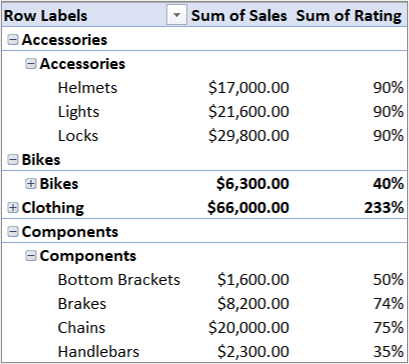 |
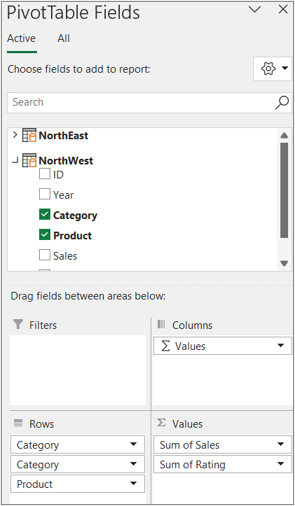 |
Kuo skiriasi ši „PivotTable“? Atkreipkite dėmesį, kaip dešinėje esančiame laukų sąraše rodoma ne viena lentelė, bet lentelių rinkinys. Kiekvienoje iš šių lentelių yra laukų, kuriuos galite sujungti į vieną „PivotTable“, kad galėtumėte išskaidyti duomenis įvairiais būdais. Nereikia atlikti jokio rankinio formatavimo ar duomenų paruošimo. Galite iš karto sukurti „PivotTable“ pagal susijusias lenteles, kai tik importuojate duomenis.
Toliau pateikiami trys pagrindiniai veiksmai, kaip įtraukti kelias lenteles į "PivotTable" laukų sąrašą:
Pirmas veiksmas: susijusių lentelių importavimas iš duomenų bazės
Importuoti iš sąryšinės duomenų bazės, pvz., "Microsoft "SQL Server"", "Oracle" arba "Access". Vienu metu galite importuoti kelias lenteles:
-
Prisijungimas prie "Oracle" duomenų bazės
Gali tekti įdiegti papildomą kliento programinę įrangą. Informacijos apie tai kreipkitės į duomenų bazės administratorių.
Pastaba Nepalaikoma "Excel", skirtoje "Mac". -
Prisijungimas prie "Access" duomenų bazės
Daugiau informacijos žr. Vadovėlis: Duomenų importavimas į "Excel" ir Duomenų modelio kūrimas .
Pastaba Nepalaikoma "Excel", skirtoje "Mac". -
Prisijungimas prie IBM DB2 duomenų bazės
Pastaba Nepalaikoma "Excel", skirtoje "Mac". -
Prisijungimas prie "MySQL" duomenų bazės
Pastaba Nepalaikoma "Excel", skirtoje "Mac".
Antras veiksmas: laukų įtraukimas į "PivotTable"
Atkreipkite dėmesį, kad laukų sąraše yra kelios lentelės.
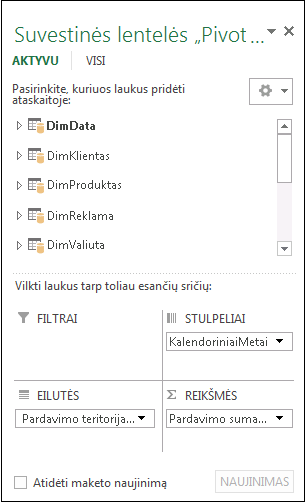
Tai yra visas lentelės, kuriuos pasirinkote importuodami. Galite išplėsti ir sutraukti kiekvieną lentelę, kad peržiūrėtumėte jos laukus. Jei tos lentelės yra susijusios, galite sukurti savo „PivotTable“ vilkdami laukus iš bet kurios lentelės į sritis REIKŠMĖS, EILUTĖS arba STULPELIAI. Galite:
-
Skaitinius laukus vilkite į sritį REIKŠMĖS. Jeigu naudojate „Adventure Works“ duomenų bazės pavyzdį, PardavimoKiekis galite vilkti iš lentelės FaktinisPardavimasInternetu.
-
Datų ar vietovių laukus vilkite į sritį EILUTĖS arba STULPELIAI, kad būtų galima analizuoti pardavimą pagal datas arba vietoves.
Trečias veiksmas: pasirinktinai kurkite ryšius
Kartais reikia sukurti ryšį tarp dviejų lentelių prieš naudojant jas „PivotTable“. Jeigu rodomas pranešimas, kad būtina sukurti ryšį, spustelėkite Kurti, kad galėtumėte jį sukurti.
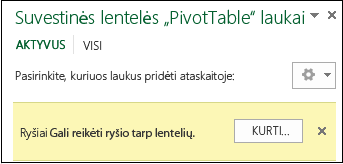
Pastaba Duomenų modeliai nepalaikomi "Excel", skirtoje "Mac".
Sąryšinės duomenų bazės nėra vienintelis duomenų šaltinis, kurį naudojant galima dirbti su keliomis lentelėmis „PivotTable“ laukų sąraše. Galite naudoti darbaknygės lenteles arba importuoti duomenų informacijos santraukas, kurias vėliau integruosite su kitomis darbaknygės duomenų lentelėmis. Daugiau informacijos žr. Kelių lentelių importavimas iš kitų duomenų šaltinių.
Jeigu norite, kad būtų galima naudoti šiuos nesusietus duomenis, būtina kiekvieną lentelę įtraukti į duomenų modelį, tada sukurti lentelių ryšius naudojant atitinkamas laukų reikšmes. Daugiau informacijos žr. Darbalapio duomenų įtraukimas į duomenų modelį naudojant susietą lentelę,Ryšio tarp dviejų lentelių kūrimas irRyšių kūrimas diagramos rodinyje.
Sukūrę duomenų modelį, galite naudoti šiuos duomenis savo analizėje. Štai kaip galite sukurti naują „PivotTable“ arba „PivotChart“ naudodami duomenų modelį savo darbaknygėje.
-
Spustelėkite bet kurį darbalapio langelį.
-
Pasirinkite Įterpti, tada rodyklę žemyn po "PivotTable".
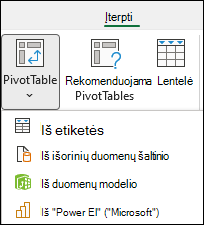
-
Pasirinkite Iš išorinio duomenų šaltinio.
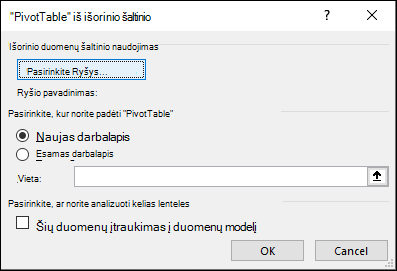
-
Pasirinkite Pasirinkti ryšį.
-
Skirtuke Lentelės, esančiame dalyje Šis darbaknygės duomenų modelis, pažymėkite Darbaknygės duomenų modelio lentelės.
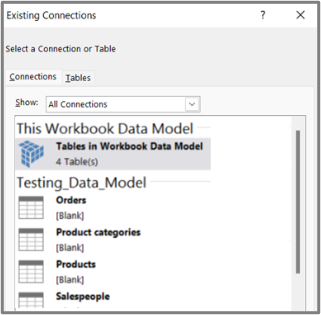
-
Spustelėkite Atidaryti, tada spustelėkite Gerai, kad būtų rodomas visų duomenų modelio lentelių laukų sąrašas.










